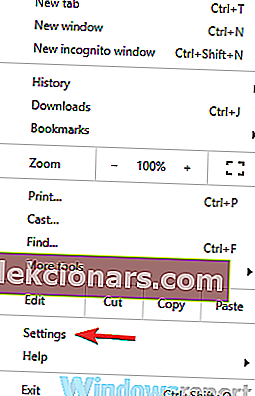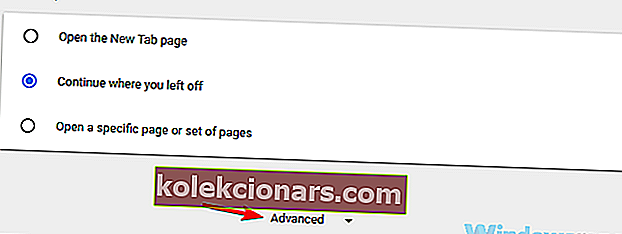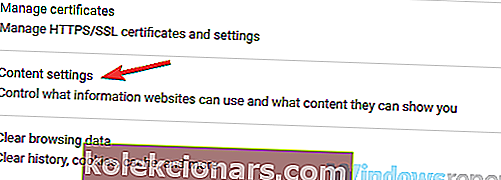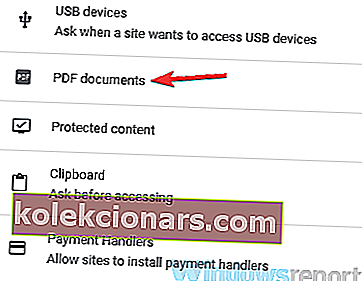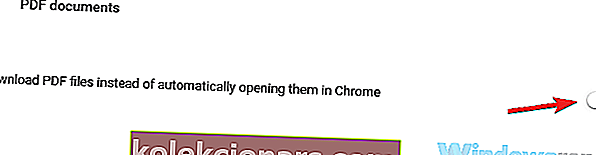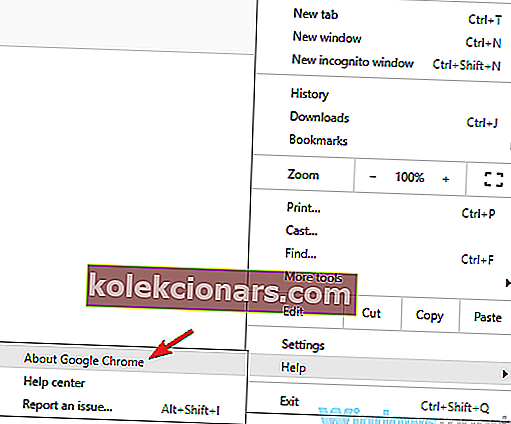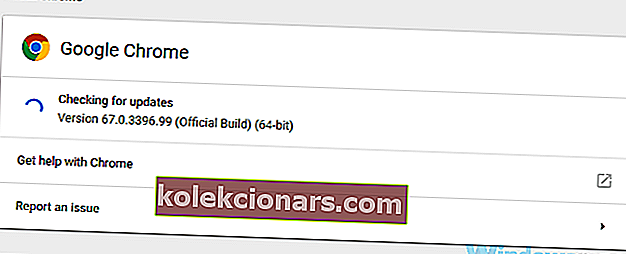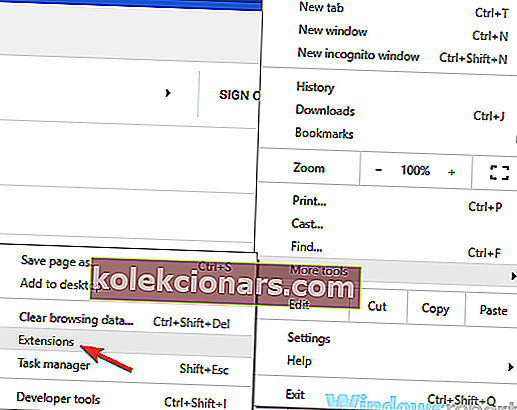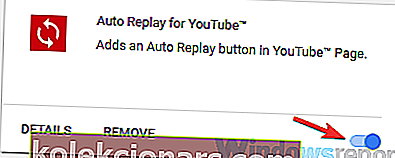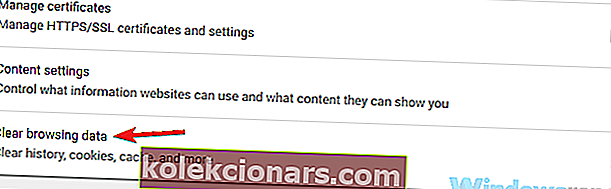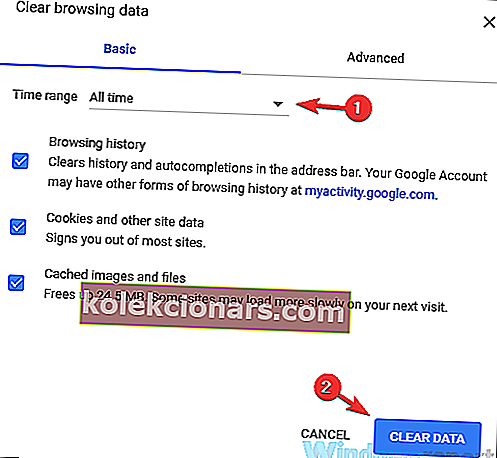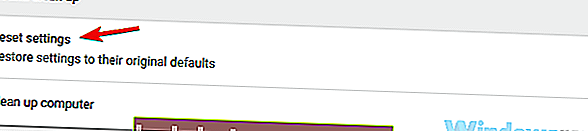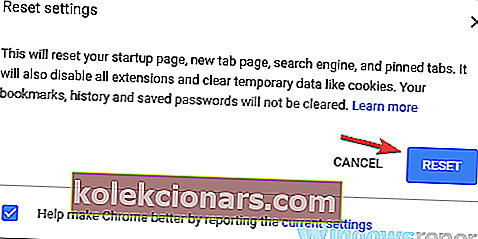- Το PDF είναι μια από τις πιο δημοφιλείς μορφές για έγγραφα, αλλά το σφάλμα αποτυχίας φόρτωσης εγγράφου στοιχειώνει τους χρήστες υπολογιστών εδώ και αρκετό καιρό.
- Πριν ακολουθήσετε τα κανονικά βήματα αντιμετώπισης προβλημάτων, ίσως θελήσετε να αναζητήσετε μια νέα λύση εντελώς - εγκαταστήστε το Adobe Reader.
- Μην διστάσετε να δείτε περισσότερες παρόμοιες λύσεις στην ενότητα επεξεργαστών PDF.
- Διορθώστε τυχόν προβλήματα που ενδέχεται να θέσουν σε κίνδυνο τα έργα σας χάρη σε αυτό το Κέντρο αντιμετώπισης προβλημάτων Adobe.

Η μορφή PDF είναι μια από τις πιο δημοφιλείς μορφές για έγγραφα, αλλά πολλοί χρήστες ανέφεραν Αποτυχία φόρτωσης μηνύματος εγγράφου PDF στον υπολογιστή τους.
Αυτό το σφάλμα θα σας αποτρέψει από την προβολή εγγράφων στον υπολογιστή σας, αλλά υπάρχει ένας τρόπος να το διορθώσετε.
Υπάρχουν πολλά προβλήματα με έγγραφα PDF που μπορείτε να συναντήσετε και μιλώντας για την αποτυχία φόρτωσης μηνύματος εγγράφου PDF , ακολουθούν ορισμένα παρόμοια ζητήματα που ανέφεραν οι χρήστες:
- Αποτυχία φόρτωσης εγγράφου PDF Chrome, Adobe, σε πρόγραμμα περιήγησης, Opera, Outlook, στον Firefox - Αυτό το μήνυμα σφάλματος μπορεί να επηρεάσει οποιοδήποτε πρόγραμμα περιήγησης και ακόμη και άλλες εφαρμογές που μπορούν να διαχειριστούν αρχεία PDF. Για να διορθώσετε το πρόβλημα, ενημερώστε το πρόγραμμα περιήγησής σας στην πιο πρόσφατη έκδοση ή δοκιμάστε να χρησιμοποιήσετε μια ειδική προβολή PDF.
Πώς μπορώ να διορθώσω το σφάλμα αποτυχίας φόρτωσης εγγράφου PDF ;
- Κατεβάστε την τελευταία έκδοση του Adobe Reader
- Δοκιμάστε ένα διαφορετικό πρόγραμμα περιήγησης
- Επανεγκαταστήστε το Google Chrome
- Αλλαγή ρυθμίσεων PDF στο Chrome
- Βεβαιωθείτε ότι το Google Chrome είναι ενημερωμένο
- Καταργήστε προβληματικές επεκτάσεις
- Εκκαθάριση προσωρινής μνήμης
- Επαναφέρετε το Google Chrome
- Δοκιμάστε να χρησιμοποιήσετε αναγνώστες PDF τρίτων
1. Κατεβάστε την τελευταία έκδοση του Adobe Reader

Εάν η φόρτωση του εγγράφου PDF σας, το τρέχον πρόγραμμα προβολής PDF ενδέχεται να είναι κατεστραμμένο. Σε αυτήν την περίπτωση, η εγκατάσταση μιας νέας εφαρμογής για τον χειρισμό όλων των αρχείων PDF μπορεί να είναι η καλύτερη λύση για εσάς.
Μεγάλη ιστορία, το Adobe Acrobat Reader είναι μια φυσική επιλογή. Το εργαλείο όχι μόνο σας επιτρέπει να προβάλλετε έγγραφα PDF αλλά και να υπογράφετε, να συνεργάζεστε (να συλλέγετε και να παρακολουθείτε σχόλια), να σχολιάζετε και να μοιράζεστε PDF δωρεάν.
Επομένως, δεν πρέπει να χάνετε περισσότερο χρόνο και να πάρετε το λογισμικό από την επίσημη σελίδα διανομής της Adobe.
Στη σελίδα τους, μην διστάσετε να επιλέξετε το τρέχον σύστημα λειτουργικού συστήματος και την επιθυμητή γλώσσα. Τέλος, κάντε κλικ στο κουμπί Λήψη τώρα .

Adobe Acrobat Reader
Ποιος καλύτερος τρόπος για να απαλλαγείτε από όλα τα ζητήματα που σχετίζονται με το PDF από το να χρησιμοποιήσετε τον πιο γνωστό πρόγραμμα επεξεργασίας και αναγνώστη PDF στον κόσμο. Δωρεάν δοκιμή Επισκεφτείτε τον ιστότοπο2. Δοκιμάστε ένα διαφορετικό πρόγραμμα περιήγησης

Εάν εξακολουθείτε να αποτυγχάνετε να φορτώσετε το μήνυμα εγγράφου PDF στο πρόγραμμα περιήγησής σας, ίσως το πρόβλημα σχετίζεται με το πρόγραμμα περιήγησής σας. Αρκετοί χρήστες ανέφεραν ότι έκαναν διόρθωση του προβλήματος απλά μεταβαίνοντας σε διαφορετικό πρόγραμμα περιήγησης.
Μια μεγάλη εναλλακτική λύση σε ό, τι χρησιμοποιείτε είναι το Opera Δημιουργείται χρησιμοποιώντας τον κινητήρα Chromium, οπότε είναι γρήγορος και αξιόπιστος όπως το Chrome, αλλά έχει πολύ λιγότερες απαιτήσεις πόρων.
Όσον αφορά τη διαχείριση εγγράφων PDF, το Opera μπορεί να το κάνει αυτό από μόνο του, αλλά οι δυνατότητές του μπορούν να βελτιωθούν πολύ μέσω επεκτάσεων.
Αυτό με τη σειρά του σας επιτρέπει να μετατρέψετε το Opera σε έναν ειδικό επεξεργαστή PDF, εάν το θέλετε.

ΛΥΡΙΚΗ ΣΚΗΝΗ
Περιηγηθείτε στο Διαδίκτυο και φορτώστε και προβάλετε αρχεία PDF με τον ταχύτερο και πιο αξιόπιστο πρόγραμμα περιήγησης στον κόσμο. Δωρεάν επίσκεψη στον ιστότοπο3. Εγκαταστήστε ξανά το Google Chrome
Εάν έχετε ήδη προσπαθήσει να επαναφέρετε το Google Chrome, αλλά χωρίς επιτυχία, μπορείτε να δοκιμάσετε να το εγκαταστήσετε ξανά. Μερικές φορές η εγκατάστασή σας μπορεί να καταστραφεί και αυτό θα οδηγήσει σε αυτό και πολλά άλλα προβλήματα. Για να επιλύσετε το πρόβλημα, συνιστάται να επανεγκαταστήσετε πλήρως το Chrome.
Υπάρχουν διάφοροι τρόποι για να το κάνετε αυτό, και ο καλύτερος τρόπος για να το κάνετε είναι να χρησιμοποιήσετε λογισμικό απεγκατάστασης όπως το IoBit Uninstaller . Χρησιμοποιώντας λογισμικό απεγκατάστασης, θα καταργήσετε όλα τα αρχεία και τις καταχωρίσεις μητρώου που σχετίζονται με το Chrome, διασφαλίζοντας ότι τα εναπομείναντα αρχεία δεν παρεμβαίνουν σε μελλοντικές εγκαταστάσεις.

Iobit Uninstaller 9 Pro
Αφαιρέστε όλο το ανεπιθύμητο λογισμικό από τον υπολογιστή σας και προετοιμαστείτε για μια καθαρή επανεγκατάσταση με αυτό το εκπληκτικό βοηθητικό πρόγραμμα. 19,99 $ / έτος Αποκτήστε το τώραΜόλις καταργήσετε το Chrome, πραγματοποιήστε λήψη και εγκατάσταση της πιο πρόσφατης έκδοσης και ελέγξτε εάν το πρόβλημα παραμένει.
4. Αλλάξτε τις ρυθμίσεις PDF στο Chrome
- Ανοίξτε το Chrome και κάντε κλικ στο κουμπί Μενού στην επάνω δεξιά γωνία.
- Επιλέξτε Ρυθμίσεις από το μενού.
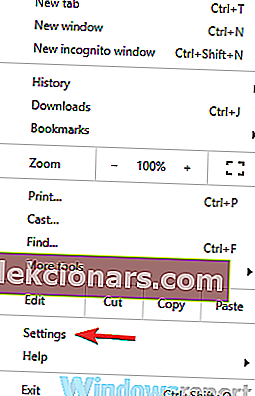
- Μετακινηθείτε προς τα κάτω και κάντε κλικ στην επιλογή Για προχωρημένους .
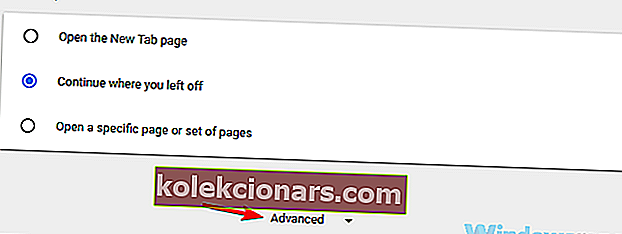
- Στην ενότητα Απόρρητο , κάντε κλικ στο Ρυθμίσεις περιεχομένου .
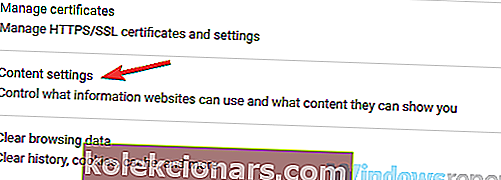
- Τώρα επιλέξτε έγγραφα PDF από τη λίστα.
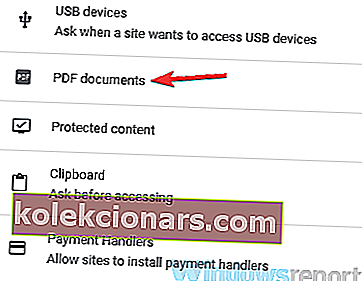
- Τώρα ενεργοποιήστε τη Λήψη αρχείων PDF αντί να τα ανοίξετε αυτόματα στην επιλογή Chrome .
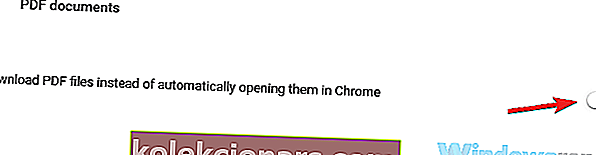
Σύμφωνα με τους χρήστες, εάν αποτύχει η φόρτωση μηνύματος εγγράφου PDF στο Chrome, το πρόβλημα μπορεί να είναι οι ρυθμίσεις περιεχομένου σας.
Από προεπιλογή, το Chrome έχει ρυθμιστεί να ανοίγει αρχεία PDF εσωτερικά, αλλά ενδέχεται να μπορείτε να παρακάμψετε αυτό το ζήτημα απλά επιλέγοντας να ανοίξετε αρχεία PDF σε ένα ειδικό πρόγραμμα προβολής PDF.
Αφού το κάνετε αυτό, θα ληφθούν όλα τα έγγραφα PDF που προσπαθείτε να προβάλετε στο Chrome και θα πρέπει να τα ανοίξετε σε μια συσκευή ανάγνωσης PDF τρίτου μέρους.
Αυτή δεν είναι η καλύτερη λύση, αλλά είναι μια σταθερή λύση που λειτούργησε για πολλούς χρήστες, οπότε ίσως θελήσετε να το δοκιμάσετε.
Τα αρχεία PDF δεν εκτυπώνονται σωστά στα Windows 10; Δείτε αυτόν τον πλήρη οδηγό.
5. Βεβαιωθείτε ότι το Google Chrome είναι ενημερωμένο
- Κάντε κλικ στο κουμπί Μενού στην επάνω δεξιά γωνία.
- Τώρα επιλέξτε Βοήθεια> Σχετικά με το Google Chrome .
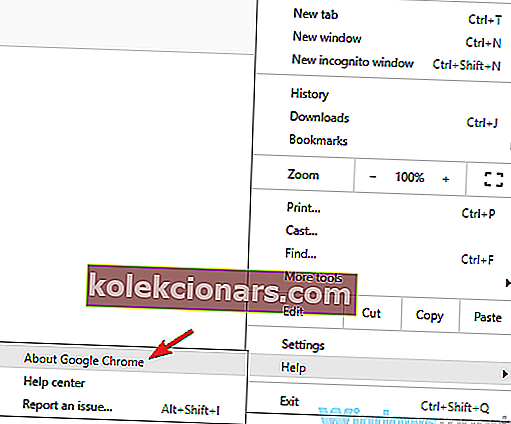
- Θα εμφανιστεί μια νέα καρτέλα και θα σας δείξει την τρέχουσα έκδοση του Chrome που έχετε εγκαταστήσει.
- Επιπλέον, το Chrome θα ελέγξει τώρα για τις πιο πρόσφατες ενημερώσεις και θα τις εγκαταστήσει αυτόματα στο παρασκήνιο.
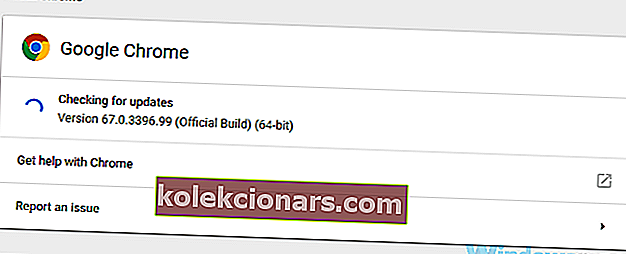
Σύμφωνα με τους χρήστες, μερικές φορές Αποτυχία φόρτωσης μηνύματος εγγράφου PDF μπορεί να εμφανιστεί εάν το πρόγραμμα περιήγησής σας δεν είναι ενημερωμένο. Ορισμένες δυσλειτουργίες μπορούν να εμφανίζονται κάποτε, αλλά ο καλύτερος τρόπος αντιμετώπισης αυτών είναι να ενημερώσετε το πρόγραμμα περιήγησής σας.
Το Google Chrome πραγματοποιεί αυτόματα λήψη των ενημερώσεων που λείπουν στο παρασκήνιο, αλλά μερικές φορές ενδέχεται να παραλείψετε μια ενημέρωση για διάφορους λόγους.
Μόλις εγκατασταθούν οι ενημερώσεις, ελέγξτε αν το πρόβλημα παραμένει.
6. Καταργήστε προβληματικές επεκτάσεις
- Κάντε κλικ στο εικονίδιο Μενού στην επάνω δεξιά γωνία και επιλέξτε Περισσότερα εργαλεία> Επεκτάσεις από το μενού.
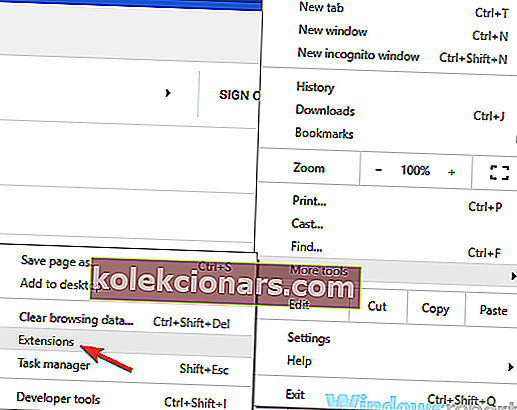
- Θα πρέπει τώρα να δείτε μια λίστα με όλες τις επεκτάσεις που έχετε εγκαταστήσει.
- Για να απενεργοποιήσετε την επέκταση, απλώς πρέπει να κάνετε κλικ στο μικρό διακόπτη δίπλα στο όνομα της επέκτασης. Επαναλάβετε αυτό για όλες τις επεκτάσεις στη λίστα.
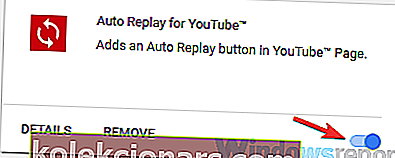
Πολλοί χρήστες χρησιμοποιούν κάθε είδους επεκτάσεις προκειμένου να βελτιώσουν τη λειτουργικότητα του Google Chrome. Ωστόσο, ορισμένες επεκτάσεις ενδέχεται να επηρεάσουν το πρόγραμμα περιήγησής σας και να προκαλέσουν Αποτυχία φόρτωσης μηνύματος εγγράφου PDF κατά την προβολή συγκεκριμένων αρχείων.
Ωστόσο, ενδέχεται να μπορείτε να επιλύσετε αυτό το πρόβλημα απλώς εντοπίζοντας και απενεργοποιώντας τις προβληματικές επεκτάσεις.
Μόλις απενεργοποιήσετε όλες τις επεκτάσεις, επανεκκινήστε το Chrome. Εάν το πρόβλημα δεν εμφανίζεται, είναι βέβαιο ότι μία από τις επεκτάσεις σας προκαλεί αυτό το πρόβλημα. Για να εντοπίσετε το πρόβλημα, συνιστάται να ενεργοποιήσετε τις επεκτάσεις μία προς μία έως ότου καταφέρετε να δημιουργήσετε ξανά το πρόβλημα.
Μόλις βρείτε την προβληματική επέκταση, αφαιρέστε την και ελέγξτε αν αυτή επιλύει μόνιμα το πρόβλημά σας.
7. Εκκαθάριση προσωρινής μνήμης
- Κάντε κλικ στο εικονίδιο Μενού στην επάνω δεξιά γωνία και επιλέξτε Ρυθμίσεις από το μενού. Μεταβείτε στο κάτω μέρος της σελίδας και κάντε κλικ στην επιλογή Για προχωρημένους .
- Τώρα κάντε κλικ στην επιλογή Εκκαθάριση δεδομένων περιήγησης .
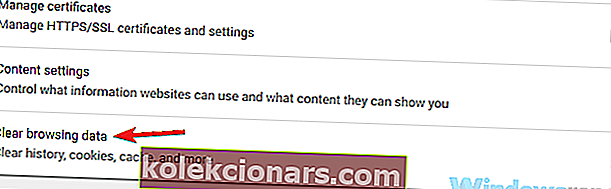
- Τώρα πρέπει να ορίσετε το εύρος ώρας σε όλη την ώρα .
- Κάντε κλικ στο κουμπί Εκκαθάριση δεδομένων για να συνεχίσετε.
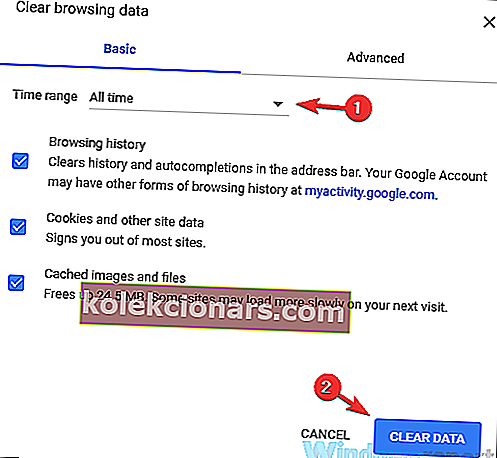
Το πρόγραμμα περιήγησής σας αποθηκεύει όλα τα είδη αρχείων στον υπολογιστή σας, προκειμένου να προβάλλει συγκεκριμένους ιστότοπους πιο γρήγορα, αλλά μερικές φορές τα αρχεία προσωρινής αποθήκευσης μπορεί να καταστραφούν και αυτό μπορεί να οδηγήσει σε διάφορα σφάλματα.
Εάν αποτύχετε να φορτώσετε το μήνυμα εγγράφου PDF , ίσως το πρόβλημα σχετίζεται με την προσωρινή μνήμη και για να το διορθώσετε, σας συμβουλεύουμε να το διαγράψετε.
Μετά από μερικές στιγμές, η προσωρινή μνήμη θα διαγραφεί και το πρόβλημα θα πρέπει να επιλυθεί.
8. Επαναφέρετε το Google Chrome
- Ανοίξτε την καρτέλα Ρυθμίσεις και μετακινηθείτε προς τα κάτω και κάντε κλικ στην επιλογή Για προχωρημένους .
- Εντοπίστε την ενότητα Επαναφορά και εκκαθάριση και κάντε κλικ στο κουμπί Επαναφορά ρυθμίσεων .
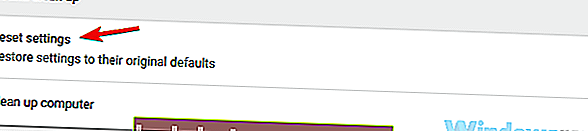
- Τώρα κάντε κλικ στο κουμπί Επαναφορά για επιβεβαίωση.
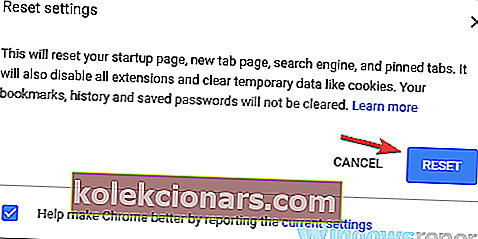
Σύμφωνα με τους χρήστες, μερικές φορές ορισμένες ρυθμίσεις στο πρόγραμμα περιήγησής σας μπορεί να προκαλέσουν την εμφάνιση αυτού του ζητήματος. Σε περίπτωση που δεν μπορείτε να βρείτε την προβληματική ρύθμιση, συνιστάται να επαναφέρετε το πρόγραμμα περιήγησής σας στην προεπιλογή.
Με αυτόν τον τρόπο, θα καταργήσετε όλες τις επεκτάσεις, τις ρυθμίσεις και το ιστορικό περιήγησης. Σε περίπτωση που θέλετε να διατηρήσετε ορισμένα από τα δεδομένα σας, όπως σελιδοδείκτες, για παράδειγμα, θα πρέπει να τα δημιουργήσετε αντίγραφα ασφαλείας ή να ενεργοποιήσετε το συγχρονισμό.
Αφού επαναφέρετε το πρόγραμμα περιήγησής σας, ελέγξτε αν το πρόβλημα παραμένει. Για να επαναφέρετε τις ρυθμίσεις και το ιστορικό περιήγησής σας, φροντίστε να συνδεθείτε στον Λογαριασμό σας Google και όλα τα δεδομένα σας θα αποκατασταθούν.
9. Δοκιμάστε να χρησιμοποιήσετε αναγνώστες PDF τρίτων

Μερικές φορές Αποτυχία φόρτωσης μηνύματος εγγράφου PDF μπορεί να σχετίζεται μόνο με το πρόγραμμα περιήγησης ιστού. Αν και η ανάγνωση ενός αρχείου PDF στο πρόγραμμα περιήγησής σας είναι η πιο απλή λύση, μερικές φορές είναι καλύτερο να χρησιμοποιήσετε μια ειδική συσκευή ανάγνωσης PDF.
Το Nitro Free PDF reader είναι ένα εξαιρετικό πρόγραμμα προβολής PDF και προσφέρει πολλές προηγμένες δυνατότητες που δεν θα βρείτε στο πρόγραμμα περιήγησής σας. Εάν συνεχίζετε να λαμβάνετε αυτό το μήνυμα σφάλματος στο πρόγραμμα περιήγησής σας, ίσως αυτή είναι η τέλεια στιγμή να σκεφτείτε να χρησιμοποιήσετε μια ειδική συσκευή ανάγνωσης PDF.
⇒ Λήψη τώρα Nitro Free PDF Reader
Η αποτυχία φόρτωσης του μηνύματος εγγράφου PDF σχετίζεται συνήθως με το πρόγραμμα περιήγησής σας και στις περισσότερες περιπτώσεις, μπορείτε να διορθώσετε το πρόβλημα αλλάζοντας τις ρυθμίσεις σας. Εάν αυτό δεν λειτουργεί, ίσως θελήσετε να δοκιμάσετε ένα διαφορετικό πρόγραμμα περιήγησης ή να χρησιμοποιήσετε μια ειδική συσκευή ανάγνωσης PDF.
Ποια λύση λειτούργησε για εσάς; Ενημερώστε μας στην παρακάτω ενότητα σχολίων!
Συχνές ερωτήσεις: Μάθετε περισσότερα σχετικά με την προβολή και την επεξεργασία PDF
- Γιατί δεν ανοίγει το PDF μου;
Εάν δεν μπορείτε να ανοίξετε έγγραφα, το πρόγραμμα προβολής PDF ενδέχεται να είναι κατεστραμμένο. Δοκιμάστε να απεγκαταστήσετε και να κατεβάσετε την πιο πρόσφατη έκδοση του Αναγνώστη σας, όπως περιγράφεται σε αυτόν τον ειδικό οδηγό.
- Πώς μπορώ να ανοίξω ένα αρχείο PDF χωρίς το Adobe Reader;
Μπορείτε να ανοίξετε τοπικά αρχεία PDF χρησιμοποιώντας το Google Chrome, οπότε κάντε δεξί κλικ στο PDF σας και επιλέξτε το Google Chrome από τις επιλογές Άνοιγμα με . Θα πρέπει επίσης να χρησιμοποιήσετε αυτές τις επεκτάσεις Chrome για την επεξεργασία PDF.
- Μπορώ να επεξεργαστώ PDF στα Έγγραφα Google;
Ναι, είναι δυνατόν να το κάνετε. Κάντε δεξί κλικ στο PDF σας και επιλέξτε Έγγραφα Google από το Open with και χρησιμοποιήστε αυτόν τον γρήγορο οδηγό όταν δεν θα εκτυπωθούν τα Έγγραφα Google.
Σημείωση του συντάκτη : Αυτή η ανάρτηση δημοσιεύθηκε αρχικά τον Απρίλιο του 2020 και έκτοτε ανανεώθηκε και ενημερώθηκε τον Αύγουστο του 2020 για φρεσκάδα, ακρίβεια και πληρότητα.